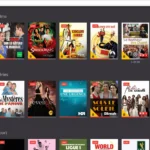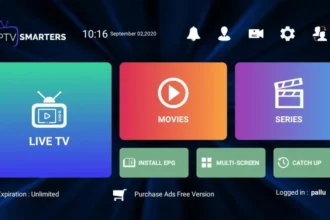Tu veux regarder la TV en direct, des replays, ou même des chaînes payantes sans parabole, sans câble, et surtout sans te prendre la tête ?
T’as entendu parler de Molotov, mais maintenant tu bloques sur une question ultra simple :
“Comment je connecte ma TV à Molotov ?”
Pas de panique. T’as pas besoin d’être un pro en tech pour que ça marche. Que tu sois sur une Smart TV Samsung, LG, Android TV, Apple TV ou même un Firestick, on t’explique tout ici.
Disclaimer: We don’t sell IPTV services. We don’t sell apps. We don’t take commissions.
What we actually do? We test, research, compare, and simplify. We dive into forums, scroll through tech blogs, install all kinds of apps (even the weird ones), and package everything into useful shortcuts you can trust.
We’re just a bunch of nerds obsessed with tech, doing our best to save you time and headaches. Everything we write comes from real testing and experience — no fluff, no hype, no bias.
Use it, test it, question it. We’re not here to sell — we’re here to help.
🧠 C’est quoi Molotov exactement ?
Avant de te balancer les étapes, petit rappel rapide.
Molotov, c’est une plateforme française qui permet de regarder la TV par internet.
Elle propose :
-
Plus de 80 chaînes gratuites (TF1, M6, France TV, etc.)
-
Du replay
-
Des options payantes (OCS, Paramount+, chaînes cinéma, etc.)
-
Une app dispo sur presque tous les écrans (TV, tablette, mobile, ordi)
Et surtout : pas besoin de box opérateur.
Juste du Wi-Fi, un écran, et c’est parti.
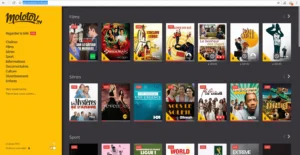
🛠️ Méthodes pour connecter Molotov à ta TV
Il y a plusieurs façons de le faire, selon le type de télé que tu as.
Voici les scénarios les plus courants, classés par simplicité.
✅ 1. Sur une Smart TV (Samsung, LG, Android TV)
Si t’as une télé connectée récente, bonne nouvelle : tu peux installer l’app directement.
▶️ Étapes :
-
Allume ta TV
-
Va dans le store d’applications (Samsung Store, LG Content Store ou Play Store pour Android TV)
-
Recherche “Molotov”
-
Clique dessus et installe l’application
-
Une fois installée, ouvre l’app
-
Connecte-toi à ton compte ou crée-en un
👉 Et voilà, t’as accès à tout Molotov directement depuis ta télé.
Besoin d’alternatives pour IPTV ou chaînes internationales ? Regarde du côté de Smarters-Pro.net.
✅ 2. Sur Fire TV Stick ou box Android
Si ta télé n’est pas smart (ou que tu veux un truc plus rapide), tu peux connecter un Firestick Amazon ou une Android Box.
▶️ Étapes :
-
Branche le Firestick ou la box à ton port HDMI
-
Connecte l’appareil au Wi-Fi
-
Ouvre l’App Store / Google Play
-
Installe app
-
Lance l’app et connecte-toi
✅ Avantage : l’interface est souvent plus fluide que sur les Smart TVs.
👉 Pour ceux qui utilisent Firestick pour IPTV, IPTV-SmartersPro.org est une bonne ressource.
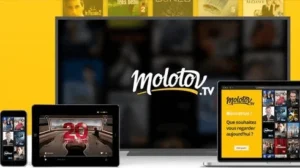
✅ 3. Avec Chromecast
T’as un vieux téléviseur avec un port HDMI mais pas de système smart ? Pas de souci.
▶️ Étapes :
-
Branche un Chromecast sur ta télé
-
Installe l’app Molotov sur ton smartphone
-
Ouvre app et clique sur l’icône “Caster”
-
Choisis ta télé dans la liste
L’image sera envoyée direct de ton mobile à ton écran.
✅ 4. Via Apple TV
Tu fais partie du clan Apple ? app fonctionne nickel sur Apple TV.
▶️ Étapes :
-
Ouvre l’App Store sur Apple TV
-
Cherche “Molotov”
-
Télécharge et installe
-
Lance l’app et connecte-toi
Tu peux même lier ton compte Apple pour les paiements.
✅ 5. Câble HDMI + PC
Vieille méthode, mais toujours efficace.
-
Branche un câble HDMI entre ton ordi et ta télé
-
Ouvre ton navigateur et va sur https://www.molotov.tv
-
Connecte-toi et mets la vidéo en plein écran
-
Sélectionne l’entrée HDMI sur ta télé
C’est pas high-tech, mais ça marche.
🚨 Problèmes fréquents et solutions
App ne s’installe pas ?
→ Ta TV est peut-être trop ancienne. Essaie via Firestick ou Chromecast.
Image qui bug ?
→ Vérifie ta connexion. app fonctionne mal sous 5 Mbps.
Tu veux ajouter des chaînes privées ?
→ app ne gère pas les liens M3U. Pour ça, regarde plutôt IPTVsmarters-pro.net.
Télé sans HDMI ?
→ Là, ça va être compliqué. Il te faudra un adaptateur ou un nouveau support.
💡 Astuces pour une meilleure expérience
-
Utilise une connexion Ethernet si possible (Wi-Fi = lags parfois)
-
Active la HD uniquement si t’as une bonne connexion
-
Profite du mode Replay pour revoir les programmes
-
L’abonnement Molotov Extended permet d’avoir 4 écrans simultanés
👉 Si tu cherches d’autres apps ou services streaming, va jeter un œil à TopFirestick
FAQ
Q : Molotov est-il gratuit ?
Oui, pour les chaînes de base. Mais des bouquets payants sont dispo.
Q : Est-ce que Molotov fonctionne à l’étranger ?
Pas toujours. Utilise un VPN sinon.
Q : Peut-on l’utiliser avec un abonnement IPTV ?
Non, c’est une app officielle. Pour les abonnements perso, utilise une autre appli.
Q : Molotov marche sur PS5 ou Xbox ?
Non, pas à ce jour.
Q : Puis-je enregistrer les programmes ?
Oui, avec les offres payantes (jusqu’à 100 heures de cloud).
🧠 Conclusion
Connecter ta TV à app , c’est pas sorcier.
Tu choisis ton support (TV connectée, Firestick, box…), tu installes l’app, tu te connectes — et voilà. En moins de 5 minutes, t’as accès à des dizaines de chaînes françaises, sans abonnement classique.
Et si un jour Molotov te suffit plus, ou si tu veux plus de chaînes internationales, il existe plein d’autres options IPTV compatibles avec tous les écrans.
✅ Disclaimer
Nous ne vendons aucun service IPTV.
On teste, on installe, on galère parfois aussi — et on partage ce qui marche vraiment, pour éviter que tu perdes ton temps.